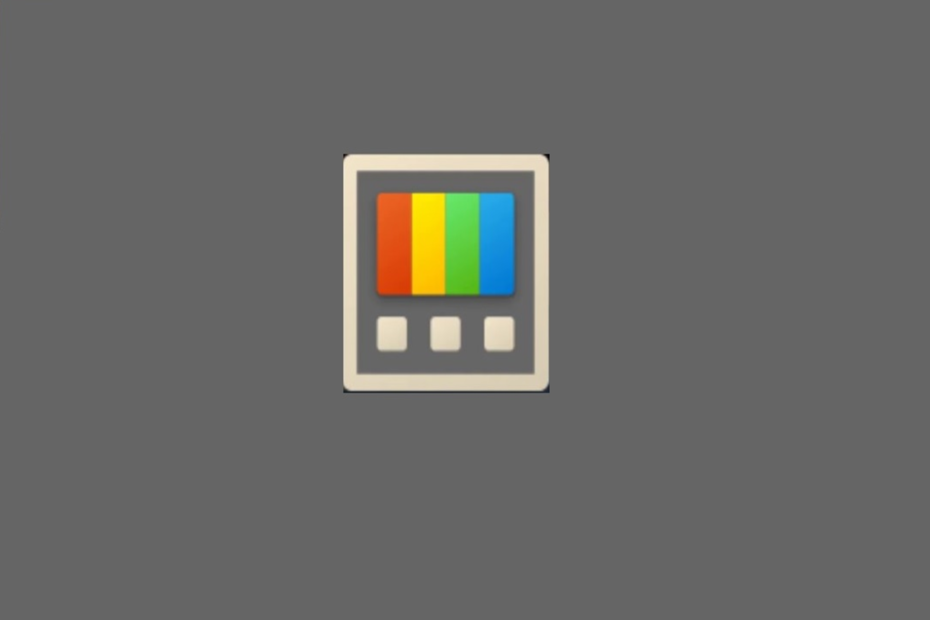Utile pour supprimer les applications avec des interdépendances.
- Les applications interdépendantes sont celles qui ne peuvent pas bien fonctionner l'une sans l'autre.
- Avec ce petit ajustement du registre, cependant, vous pouvez activer/désactiver ces applications via ViVeTool.
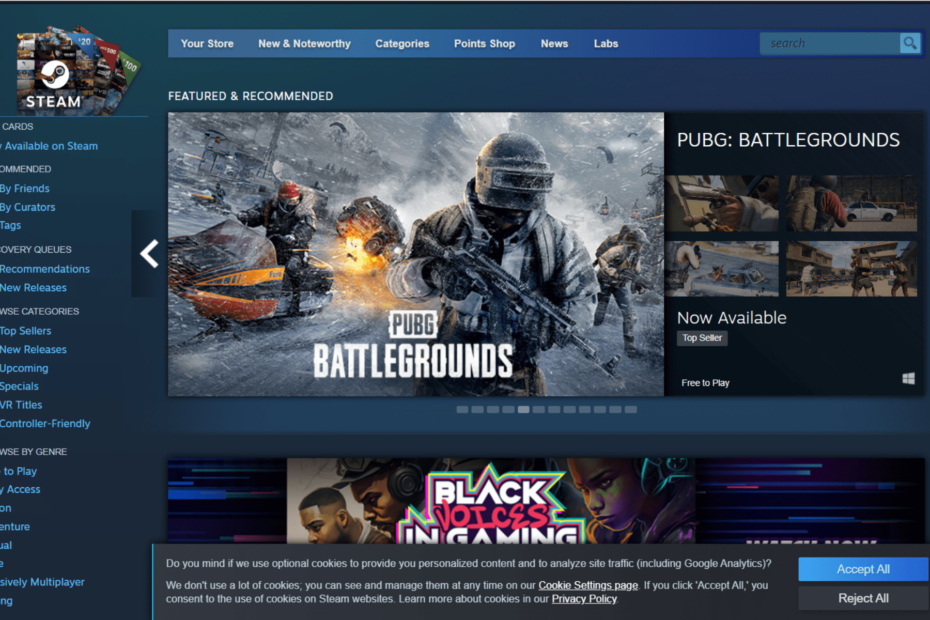
XINSTALLER EN CLIQUANT SUR LE FICHIER DE TÉLÉCHARGEMENT
- Télécharger l'outil de réparation Restoro PC qui vient avec des technologies brevetées (brevet disponible ici).
- Cliquez sur Lancer l'analyse pour trouver les problèmes Windows qui pourraient causer des problèmes au PC.
- Cliquez sur Tout réparer pour résoudre les problèmes affectant la sécurité et les performances de votre ordinateur.
- Restoro a été téléchargé par 0 lecteurs ce mois-ci.
Tout comme ce que Microsoft a fait avec le Apparence de l'explorateur de fichiers alimentée par WinAppSDK sur Windows 11 Insider Build 25300, le géant de la technologie proposerait la fonctionnalité de désinstallation des applications interdépendantes.
Comme repéré par un passionné de Windows @PhantomOnEarth, la fonctionnalité, qui était disponible dans la version 25169 (juillet 2022) mais désactivée dans la version 25211 (septembre 2022), peut être réactivée dans les dernières versions Dev (25300) avec quelques modifications du registre sur ViVeTool.
Les applications interdépendantes sont les programmes qui ne pourront pas fonctionner sans un autre programme. Par exemple, les jeux installés via Steam ne pourraient pas fonctionner sans l'application Steam elle-même, etc.
Habituellement, ces applications utilisent une base de données pour stocker des informations ailleurs, ce qui a entraîné la façon dont elles fonctionnent, calculent, interagissent, etc.
Cependant, avec cette fonctionnalité, il semble que vous serez en mesure de le faire, bien que nous soyons toujours curieux de savoir comment cela fonctionnera.
Lisez la suite pour savoir comment activer/désactiver les applications à l'aide de ViVeTool sous Windows 11.
1. Assurez-vous que la dernière version de Windows 11 Insider Build est installée sur votre système. Sinon, rendez-vous sur Page de téléchargement de Microsoft pour les versions d'initiés faire cela.

2. Rendez-vous sur GitHub pour télécharger la dernière version de ViVeTool.

3. Une fois téléchargé, cliquez sur Extraire tout, sélectionnez l'emplacement où vous souhaitez l'extraire en cliquant sur Parcourir, puis appuyez sur Extrait.
Dans ce cas, on l'extrait à C:\Users\WindowsReport\Documents\Tools\ViVeTool-v0.3.2.

4. Frapper 🪟 sur votre clavier, puis tapez "cmd" et faites un clic droit sur Invite de commandes -> Exécuter en tant qu'administrateur.

5. Tapez cd + le répertoire où nous avons extrait ViVeTool. Dans ce cas, c'est à C:\Users\WindowsReport\Documents\Tools\ViVeTool-v0.3.2, puis appuyez sur Entrer.
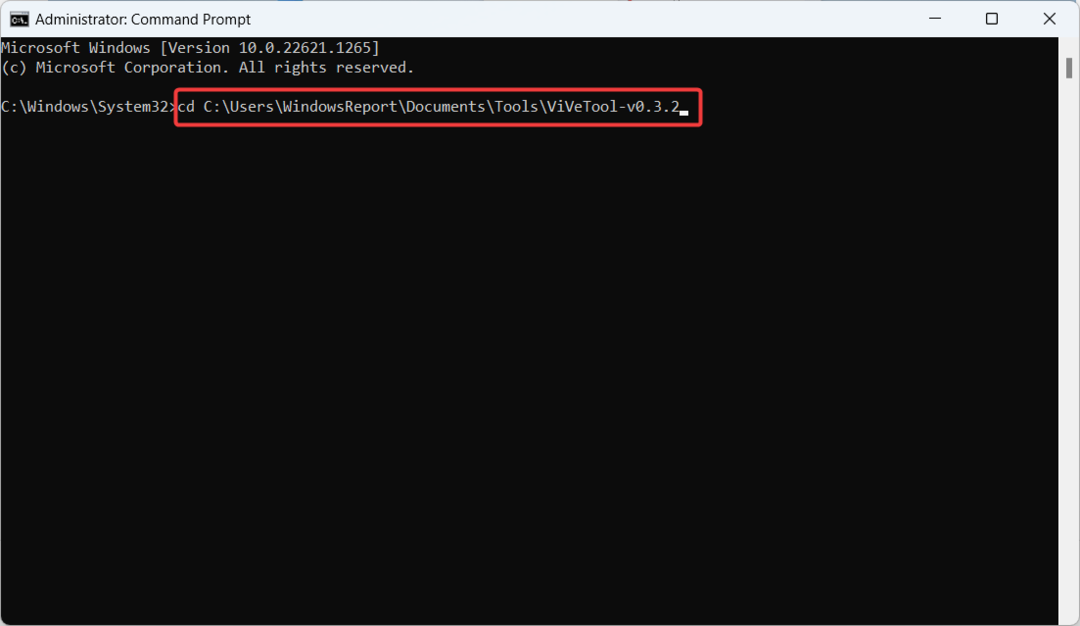
6. Tapez la commande suivante puis appuyez sur Entrer.
vivetool /enable /id: 38579715.
7. Redémarrez l'ordinateur.
En attendant, il convient de noter qu'être une fonctionnalité réservée aux initiés qui n'est pas disponible pour aux heures de grande écoute, vous pouvez rencontrer des problèmes de performances ici et là, donc, la patience est un vertu.
Que pensez-vous de cette fonctionnalité? Faites le nous savoir dans les commentaires!
Vous avez toujours des problèmes? Corrigez-les avec cet outil :
SPONSORISÉ
Si les conseils ci-dessus n'ont pas résolu votre problème, votre PC peut rencontrer des problèmes Windows plus profonds. Nous recommandons télécharger cet outil de réparation de PC (évalué Excellent sur TrustPilot.com) pour y répondre facilement. Après l'installation, cliquez simplement sur le Lancer l'analyse bouton puis appuyez sur Tout réparer.